
Как перенести фотографии с iPhone на SD-карту — 6 способов в 2025 году

SD-карты — отличный вариант для хранения больших файлов, таких как фотографии и видео, что делает их особенно полезными для пользователей, которые много фотографируют на свои телефоны. Ведь память телефона может быстро заполняться. Это руководство поможет вам сделать резервную копию фотографий с iPhone или освободить место на устройстве.
Однако, в отличие от большинства Android смартфонов, у iPhone нет слота для SD-карт. Итак, как перенести фотографии с iPhone на SD-карту? В этой статье мы расскажем вам о шести простых способах переноса фотографий. Итак, начнём!
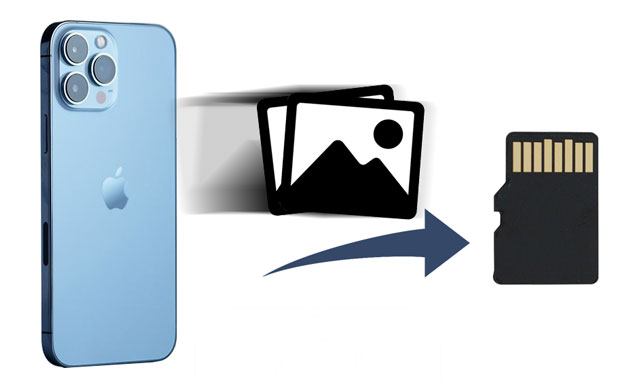
Один из самых простых и эффективных способов перенести фотографии с iPhone на SD-карту — использовать Coolmuster iOS Assistant . Этот инструмент разработан специально для управления данными iPhone и упрощает экспорт фотографий, видео и других файлов на SD-карту. Благодаря удобному интерфейсу и простоте процесса он идеально подходит для тех, кому нужно быстро экспортировать большой объём фотографий.
Основные возможности Coolmuster iOS Assistant:
Вот как выборочно перенести фотографии с iPhone на SD-карту с помощью компьютера:
01 Установите и запустите iOS Assistant на своем компьютере.
02 Подключите iPhone к компьютеру с помощью оригинального кабеля Lightning и при появлении запроса подтвердите, что iPhone доверяет компьютеру. Затем подключите SD-карту к компьютеру через картридер. После обнаружения устройства информация об iPhone отобразится на главном экране.

03. Выберите «Фотографии» на левой панели и просмотрите все изображения с iPhone справа. Затем отметьте нужные фотографии и нажмите кнопку «Экспорт». Затем выберите SD-карту в качестве места хранения во всплывающем окне, чтобы экспортировать их на SD-карту.

Видеоурок:
Если вы синхронизировали фотографии с iPhone с iCloud , вы можете загрузить их с сайта iCloud.com на SD-карту. Для этого не требуются кабели передачи данных или внешние устройства, достаточно стабильного интернет-соединения.
Вот как перенести фотографии с iPhone на SD-карту через iCloud:
Шаг 1. Откройте «Настройки» iPhone > нажмите на свое имя > «iCloud» > «Фото» > включите «Фото iCloud», чтобы синхронизировать фотографии iPhone с iCloud. ( Фотографии не синхронизируются с iCloud ?)

Шаг 2. Подключите SD-карту к компьютеру с помощью устройства для чтения SD-карт и откройте iCloud.com в браузере компьютера.
Шаг 3. После входа в систему с теми же учетными данными Apple ID, которые вы использовали на своем iPhone, нажмите вкладку «Фотографии» и выберите фотографии, которые вы хотите перенести.

Шаг 4. Укажите SD-карту в качестве места назначения и загрузите файлы на свою SD-карту.
Если у вас компьютер Windows вы можете экспортировать фотографии с iPhone на SD-карту через проводник Windows . Это простой и удобный инструмент, не требующий установки дополнительных приложений.
Вот как скопировать фотографии с iPhone на SD-карту с помощью проводника Windows :
Шаг 1. Подключите iPhone к компьютеру с помощью USB-кабеля и вставьте SD-карту в компьютер с помощью устройства для чтения SD-карт.
Шаг 2. Убедитесь, что компьютер может обнаружить ваш iPhone.
Шаг 3. Откройте «Этот компьютер» > нажмите на имя вашего iPhone > «Внутренняя память» > «DCIM» > «100APPLE». Затем откройте SD-карту в другом окне.
Шаг 4. Перетащите фотографии, которые вы хотите перенести на SD-карту.

Предположим, вы пользователь Mac . Вы можете использовать приложение «Фото» на Mac , чтобы экспортировать фотографии с iPhone на SD-карту. Оно бесплатное и надёжное.
Вот как перенести фотографии с iPhone на SD-карту на Mac :
Шаг 1. Подключите iPhone к Mac с помощью USB-кабеля и доверьте компьютер своему iPhone.
Шаг 2. Откройте приложение «Фотографии» на своем Mac , и вы увидите фотографии и видео из альбома «Фотопленка» iPhone.
Шаг 3. Нажмите «Импортировать все новые элементы» или «Импортировать выбранные», чтобы продолжить.
Шаг 4. Вставьте SD-карту в устройство чтения SD-карт и подключите его к Mac .
Шаг 5. Выберите SD-карту местом хранения фотографий и нажмите «Импорт».

Фотографии не импортируются с iPhone на Mac ? В этой статье вы найдете информацию о причинах и решениях.
[Решено] Как исправить проблему с импортом фотографий с iPhone на MacПредположим, вы экспортируете на SD-карту всего несколько фотографий. В этом случае вы можете использовать часто используемый аккаунт электронной почты. Однако учтите, что большинство почтовых сервисов ограничивают размер прикрепляемых изображений и документов 25 МБ на одно письмо. Поэтому процесс может быть сложным и неудобным, если вам нужно перенести несколько фотографий.
Вот как перенести фотографии с iPhone на карту micro SD с помощью электронной почты:
Шаг 1. Откройте приложение «Фотографии» на iPhone и выберите нужные фотографии для отправки.
Шаг 2. Нажмите значок «Поделиться» > «Почта» > введите другую учетную запись электронной почты в качестве получателя > нажмите «Отправить».
Шаг 3. Подключите SD-карту к компьютеру с помощью устройства для чтения SD-карт.
Шаг 4. Войдите в свою учетную запись электронной почты через веб-браузер и загрузите вложение из нового письма на SD-карту.

Как уже упоминалось выше, вы можете приобрести подходящий адаптер для SD-карты, чтобы напрямую переносить фотографии на неё. Всё, что вам нужно сделать, — это вставить SD-карту в iPhone. Но это может стоить немалых денег.
Как перенести фотографии с iPhone на SD-карту без компьютера?
Шаг 1. Вставьте SD-карту в адаптер SD-карт и подключите адаптер к вашему iPhone.
Шаг 2. Откройте приложение «Фотографии» на iPhone, выберите фотографии, которые хотите скопировать, и нажмите значок «Поделиться».
Шаг 3. Нажмите «Сохранить в файлы» > «NO NAME» (или имя USB-устройства) > выберите папку назначения для сохранения фотографий.

В1. Как перенести память с iPhone на SD-карту?
Большие медиафайлы можно перемещать на SD-карту указанными выше способами.
В2. Можно ли перенести фотографии с iPhone на SD-карту камеры с помощью адаптера для SD-карт камеры?
Нет. Как правило, адаптер SD-карты камеры поддерживает только перенос фотографий с SD-карты на iPhone. Вы можете использовать другие устройства для чтения SD-карт.
Вот как перенести фотографии с iPhone на SD-карту. Всем, кто хочет просмотреть фотографии и выбрать нужные элементы для копирования, стоит попробовать Coolmuster iOS Assistant . Он работает с несколькими распространёнными форматами фотографий Apple и удобен в использовании. Более того, он позволяет одновременно управлять данными на iPhone и гораздо выгоднее, чем покупка адаптера для SD-карты.
Статьи по теме:
Как перенести фотографии с SD-карты на iPhone: 4 полезных способа [Полное руководство]
Как перенести данные с SD-карты на компьютер? 3 самых быстрых способа
Как перенести фотографии с iPhone на USB с помощью компьютера/без него?
Как перенести фотографии с USB на iPhone с помощью компьютера или без него?





